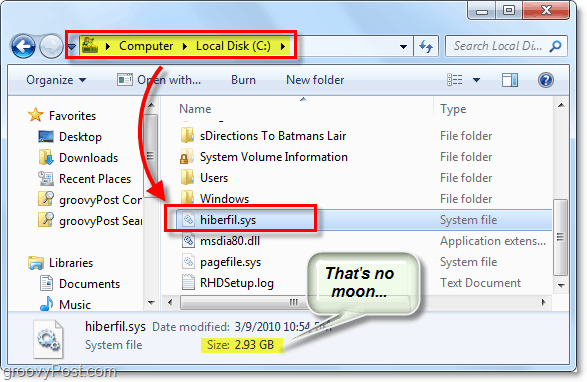ما هو hiberfil.sys ولماذا يستخدم مساحة كبيرة جدًا على القرص الصلب؟
مايكروسوفت ويندوز 10 Vindovs 7 / / July 01, 2023

محدث

ستعمل هذه النصيحة السريعة على إخلاء مساحة على محرك الأقراص الثابتة أو محرك أقراص الحالة الصلبة (SSD) بقيمة غيغابايت.
تحديث: تم إنشاء هذا المنشور لنظام التشغيل Windows 10.
ربما لاحظت أنه في مكان ما على نظام Windows 10 الخاص بك ، هناك بضع غيغابايت من المساحة غير المحسوبة. أحد الأماكن التي تختفي فيها مساحة التلاشي هذه موجودة في ملف hiberfil.sys. إلى جانب كونه خنزير فضاء كبير، hiberfil.sys لديه وظيفة أخرى لنظام التشغيل Windows 10 قد لا تستخدمها.
ما هو hiberfil.sys ولماذا يستخدم مساحة كبيرة جدًا على القرص الصلب؟
تسمى ميزة Windows الإسبات. في إعدادات الطاقة وخيارات التنقل للعديد من أجهزة الكمبيوتر ، يعد الانتقال إلى وضع الإسبات إعدادًا افتراضيًا نموذجيًا. الفكرة العامة وراء وضع الإسبات هي أنه يسمح لك بإغلاق جهاز الكمبيوتر الخاص بك بالكامل أثناء حفظ عملك / جلستك حتى تتمكن من إعادة تشغيل الكمبيوتر بسرعة والمتابعة من حيث توقفت. الآن على جهاز كمبيوتر محمول ، ربما يمكنك بالفعل معرفة أين سيكون هذا مفيدًا ، لا سيما عندما تواجه مواقف لا يمكنك فيها إيقاف التشغيل ولكن بطاريتك تنفد. أو ربما تكون الطائرة على وشك الهبوط ، وتحتاج إلى دفع جهاز الكمبيوتر الخاص بك في حقيبة الظهر بسرعة.
جرب النوم كبديل
ومع ذلك ، إذا كنت تستخدم جهاز كمبيوتر سطح المكتب ، فإن الإسبات يصبح أداة أقل فائدة لأسباب واضحة قد تكون السبب وراء قيام Microsoft بتضمين وضع السكون المصمم خصيصًا لسطح المكتب أجهزة الكمبيوتر. في وضع السكون ، سينتقل جهاز الكمبيوتر الخاص بك إلى وضع الطاقة المنخفضة وسيقوم بشكل أساسي "بإيقاف" معظم الخدمات الأساسية مثل إيقاف تشغيل محركات الأقراص الثابتة ، وتعطيل وحدة المعالجة المركزية الخاصة بك ، وإيقاف التشغيل المشجعين. على الرغم من أنه لا يوفر قدرًا كبيرًا من الطاقة مثل Hibernation ، إلا أنه يسمح لك بإعادة كل شيء احتياطيًا في غضون ثوانٍ بينما يستغرق Hibernate عادةً 30-60 ثانية لبدء التشغيل والعودة مرة أخرى.
منطقي؟ هل توافق على أنه يجب التخلص من وضع الإسبات على سطح المكتب الجديد / القديم الخاص بك؟ حسنا جيد. دعونا نستعيد مساحة محرك الأقراص الثابتة الثمينة لدينا.
ملحوظة: بشكل افتراضي ، hiberfil.sys هو ملف نظام مخفي ومحمي ، لذلك فقط لكي نتمكن من رؤيته سنحتاج إلى تعديل بعض الإعدادات أولاً. دعونا نفعل ذلك الآن.
كيفية البحث عن hiberfil.sys في نظام التشغيل Windows 10
- اضغط على مفتاح Windows
- بحث عن خيارات مستكشف الملفات وانقر فوقه.
- اذهب إلى منظر علامة التبويب وتعطيل إخفاء ملفات نظام التشغيل المحمية (موصى به).
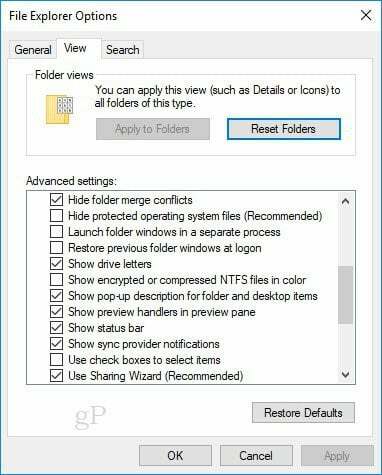
- الآن ، استعرض للوصول إلى C: \ (أو أيًا كان محرك أقراص النظام لديك) وقم بالفرز حسب حجم الملف.
وها ، ستجد على الأرجح ملفًا ضخمًا يسمى hiberfil.sys. (ملحوظة المحرر: على جهاز الكمبيوتر الخاص بي ، بلغت هذه المساحة حوالي 2.5 غيغابايت.)
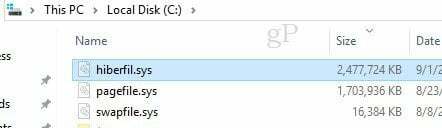
كيفية حذف hiberfil.sys وتوفير مساحة على جهاز Windows 10 الخاص بك عن طريق تعطيل وضع الإسبات
تذكر أن القيام بذلك سيؤدي إلى تعطيل وضع الإسبات على جهاز الكمبيوتر الخاص بك. يمكنك إعادة تمكينه بسهولة ، لكن وضع السبات لن يعمل حتى تقوم بذلك.
5. افتح موجه الأوامر كمسؤول. للقيام بذلك ، انقر فوق ابدأ ثم اكتب كمد وانقر بزر الماوس الأيمن فوق ارتباط البرنامج ثم حدد تشغيل كمسؤول من قائمة السياق.
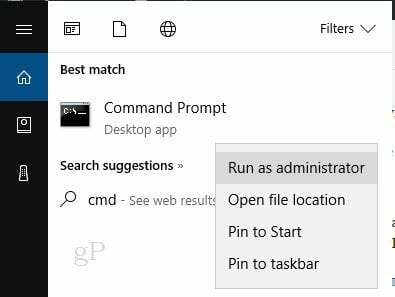
5. في موجه الأوامر ، اكتب “ powercfg.exe –h إيقاف " و اضغط يدخل.
إذا أردت لاحقًا إعادة تمكين هذه الميزة ، فما عليك سوى استخدام " powercfg.exe –h تشغيل "في موجه الأوامر.
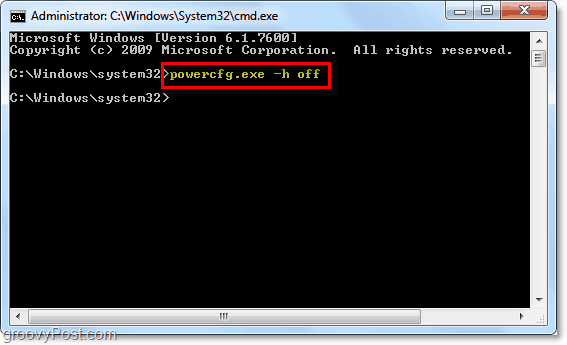
الآن فقط إعادة تشغيل الكمبيوتر، ويجب أن تختفي hiberfil.sys! إذا كان لا يزال موجودًا ، فيجب أن يكون لديك الآن إذن لحذفه.
تختلف إرشادات العثور على hiberfil.sys في Windows 7 قليلاً ، انظر أدناه.
كيفية البحث عن hiberfil.sys في Windows 7
1. انقر على قائمة ابدأ في Windows واكتب خيارات المجلد و اضغط يدخل.
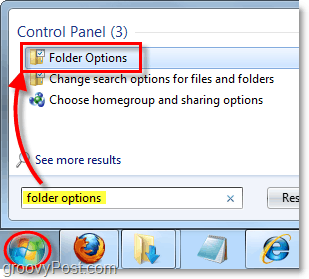
2. انقر على منظر علامة التبويب والتحقق إظهار الملفات والمجلدات ومحركات الأقراص المخفية ثم قم بإلغاء التحديد إخفاء ملفات نظام التشغيل المحمية (موصى به). انقر نعم.
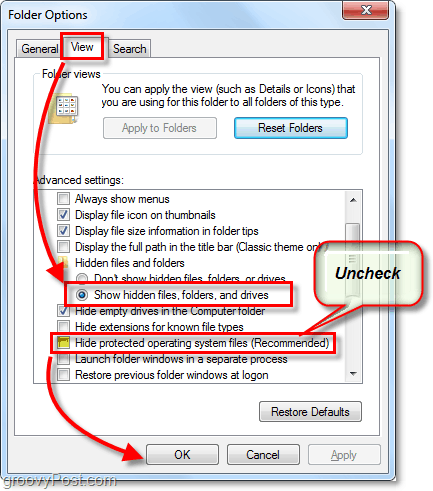
3. قم بالاستعراض إلى موقع المجلد ج: وستراه هناك في الجذر. كان منجم 2.93 غيغابايت ، يا له من هائل! قد أضطر فقط إلى تأطير هذا على الحائط.